怎样用AdobePhotoshop改变图片大小
- 格式:doc
- 大小:954.50 KB
- 文档页数:7
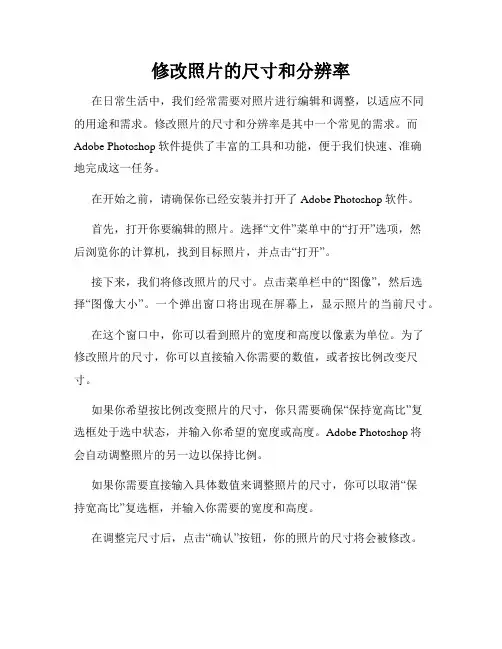
修改照片的尺寸和分辨率在日常生活中,我们经常需要对照片进行编辑和调整,以适应不同的用途和需求。
修改照片的尺寸和分辨率是其中一个常见的需求。
而Adobe Photoshop软件提供了丰富的工具和功能,便于我们快速、准确地完成这一任务。
在开始之前,请确保你已经安装并打开了Adobe Photoshop软件。
首先,打开你要编辑的照片。
选择“文件”菜单中的“打开”选项,然后浏览你的计算机,找到目标照片,并点击“打开”。
接下来,我们将修改照片的尺寸。
点击菜单栏中的“图像”,然后选择“图像大小”。
一个弹出窗口将出现在屏幕上,显示照片的当前尺寸。
在这个窗口中,你可以看到照片的宽度和高度以像素为单位。
为了修改照片的尺寸,你可以直接输入你需要的数值,或者按比例改变尺寸。
如果你希望按比例改变照片的尺寸,你只需要确保“保持宽高比”复选框处于选中状态,并输入你希望的宽度或高度。
Adobe Photoshop将会自动调整照片的另一边以保持比例。
如果你需要直接输入具体数值来调整照片的尺寸,你可以取消“保持宽高比”复选框,并输入你需要的宽度和高度。
在调整完尺寸后,点击“确认”按钮,你的照片的尺寸将会被修改。
接下来,让我们改变照片的分辨率。
分辨率通常用于打印和显示图片时的质量指标。
点击菜单栏中的“图像”,然后选择“图像大小”。
在图像大小对话框中,你可以看到一个名为“分辨率”的选项。
默认情况下,分辨率设置为72像素/英寸,适合在线使用。
如果你需要提高照片的分辨率,以便更清晰地打印,你可以直接输入你需要的分辨率值。
然而,请注意,提高分辨率不会增加照片的细节和清晰度,而只会增加文件的大小。
因此,确保你选择合适的分辨率,以平衡图像质量和文件大小。
调整完分辨率后,点击“确认”按钮,你的照片的分辨率将会被修改。
最后,记得保存你的照片。
点击菜单栏中的“文件”,选择“另存为”。
选择一个保存路径和文件名,并选择合适的文件格式,如JPEG或PNG。
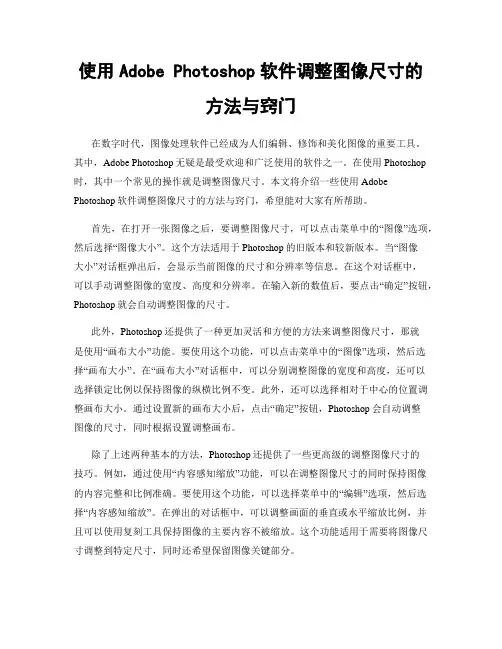
使用Adobe Photoshop软件调整图像尺寸的方法与窍门在数字时代,图像处理软件已经成为人们编辑、修饰和美化图像的重要工具。
其中,Adobe Photoshop无疑是最受欢迎和广泛使用的软件之一。
在使用Photoshop 时,其中一个常见的操作就是调整图像尺寸。
本文将介绍一些使用Adobe Photoshop软件调整图像尺寸的方法与窍门,希望能对大家有所帮助。
首先,在打开一张图像之后,要调整图像尺寸,可以点击菜单中的“图像”选项,然后选择“图像大小”。
这个方法适用于Photoshop的旧版本和较新版本。
当“图像大小”对话框弹出后,会显示当前图像的尺寸和分辨率等信息。
在这个对话框中,可以手动调整图像的宽度、高度和分辨率。
在输入新的数值后,要点击“确定”按钮,Photoshop就会自动调整图像的尺寸。
此外,Photoshop还提供了一种更加灵活和方便的方法来调整图像尺寸,那就是使用“画布大小”功能。
要使用这个功能,可以点击菜单中的“图像”选项,然后选择“画布大小”。
在“画布大小”对话框中,可以分别调整图像的宽度和高度,还可以选择锁定比例以保持图像的纵横比例不变。
此外,还可以选择相对于中心的位置调整画布大小。
通过设置新的画布大小后,点击“确定”按钮,Photoshop会自动调整图像的尺寸,同时根据设置调整画布。
除了上述两种基本的方法,Photoshop还提供了一些更高级的调整图像尺寸的技巧。
例如,通过使用“内容感知缩放”功能,可以在调整图像尺寸的同时保持图像的内容完整和比例准确。
要使用这个功能,可以选择菜单中的“编辑”选项,然后选择“内容感知缩放”。
在弹出的对话框中,可以调整画面的垂直或水平缩放比例,并且可以使用复刻工具保持图像的主要内容不被缩放。
这个功能适用于需要将图像尺寸调整到特定尺寸,同时还希望保留图像关键部分。
此外,Photoshop还提供了一种被称为“图像处理”功能的选项,可以在调整图像尺寸的同时进行图像处理。
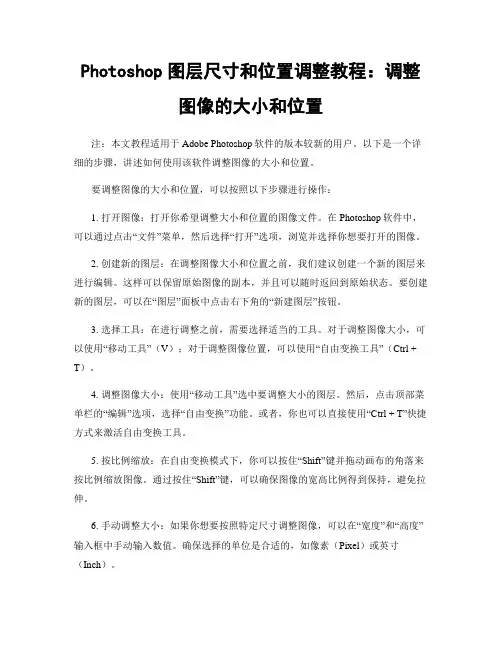
Photoshop图层尺寸和位置调整教程:调整图像的大小和位置注:本文教程适用于Adobe Photoshop软件的版本较新的用户。
以下是一个详细的步骤,讲述如何使用该软件调整图像的大小和位置。
要调整图像的大小和位置,可以按照以下步骤进行操作:1. 打开图像:打开你希望调整大小和位置的图像文件。
在Photoshop软件中,可以通过点击“文件”菜单,然后选择“打开”选项,浏览并选择你想要打开的图像。
2. 创建新的图层:在调整图像大小和位置之前,我们建议创建一个新的图层来进行编辑。
这样可以保留原始图像的副本,并且可以随时返回到原始状态。
要创建新的图层,可以在“图层”面板中点击右下角的“新建图层”按钮。
3. 选择工具:在进行调整之前,需要选择适当的工具。
对于调整图像大小,可以使用“移动工具”(V);对于调整图像位置,可以使用“自由变换工具”(Ctrl + T)。
4. 调整图像大小:使用“移动工具”选中要调整大小的图层。
然后,点击顶部菜单栏的“编辑”选项,选择“自由变换”功能。
或者,你也可以直接使用“Ctrl+ T”快捷方式来激活自由变换工具。
5. 按比例缩放:在自由变换模式下,你可以按住“Shift”键并拖动画布的角落来按比例缩放图像。
通过按住“Shift”键,可以确保图像的宽高比例得到保持,避免拉伸。
6. 手动调整大小:如果你想要按照特定尺寸调整图像,可以在“宽度”和“高度”输入框中手动输入数值。
确保选择的单位是合适的,如像素(Pixel)或英寸(Inch)。
7. 调整图像位置:在自由变换模式下,你可以用鼠标拖动图像,将其移动到你想要的位置。
你也可以使用方向键来微调图像的位置。
8. 确认调整:调整图像大小和位置后,点击屏幕上的确定按钮(或者按下回车键)来应用调整。
如果你不满意调整结果,可以使用“Ctrl + Z”撤销,并重新进行调整。
9. 存储图像:完成大小和位置调整后,你可以保存图像。
点击顶部菜单栏的“文件”选项,选择“另存为”来保存图像副本或替换原始文件。
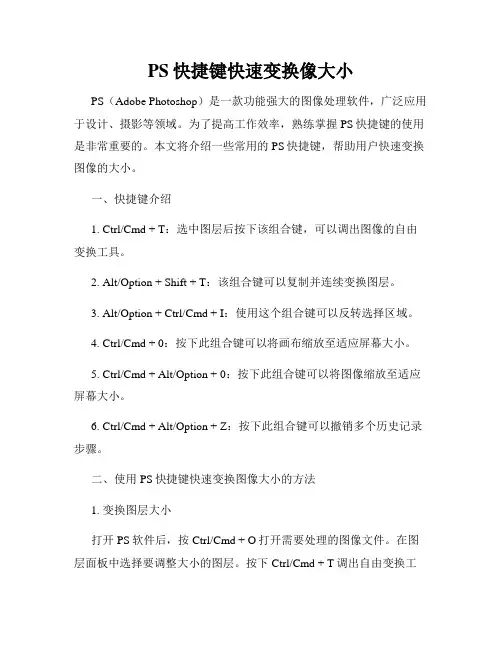
PS快捷键快速变换像大小PS(Adobe Photoshop)是一款功能强大的图像处理软件,广泛应用于设计、摄影等领域。
为了提高工作效率,熟练掌握PS快捷键的使用是非常重要的。
本文将介绍一些常用的PS快捷键,帮助用户快速变换图像的大小。
一、快捷键介绍1. Ctrl/Cmd + T:选中图层后按下该组合键,可以调出图像的自由变换工具。
2. Alt/Option + Shift + T:该组合键可以复制并连续变换图层。
3. Alt/Option + Ctrl/Cmd + I:使用这个组合键可以反转选择区域。
4. Ctrl/Cmd + 0:按下此组合键可以将画布缩放至适应屏幕大小。
5. Ctrl/Cmd + Alt/Option + 0:按下此组合键可以将图像缩放至适应屏幕大小。
6. Ctrl/Cmd + Alt/Option + Z:按下此组合键可以撤销多个历史记录步骤。
二、使用PS快捷键快速变换图像大小的方法1. 变换图层大小打开PS软件后,按Ctrl/Cmd + O打开需要处理的图像文件。
在图层面板中选择要调整大小的图层。
按下Ctrl/Cmd + T调出自由变换工具,然后移动鼠标到图像边缘的锚点处。
按住Shift键,同时拖动鼠标可以等比例地缩放图像的大小。
按下Enter键或者按下鼠标右键,选择“确定”来应用变换。
2. 复制并连续变换图层在需要进行图层复制的情况下,选中要复制的图层后,按下Alt/Option + Shift + T组合键。
每次按下该组合键,图层都会复制并按照相同的变换方式进行连续变换。
这一方法可以快速生成多个相同大小的图层。
3. 反转选择区域选择菜单栏中的“选择”选项,点击“反转”或使用快捷键Alt/Option + Ctrl/Cmd + I,即可反转当前的选择区域。
4. 调整画布大小要调整画布大小,选择菜单栏中的“图像”选项,点击“画布大小”。
在弹出的对话框中,输入新的画布大小并选择相应的单位,点击确定即可完成调整。
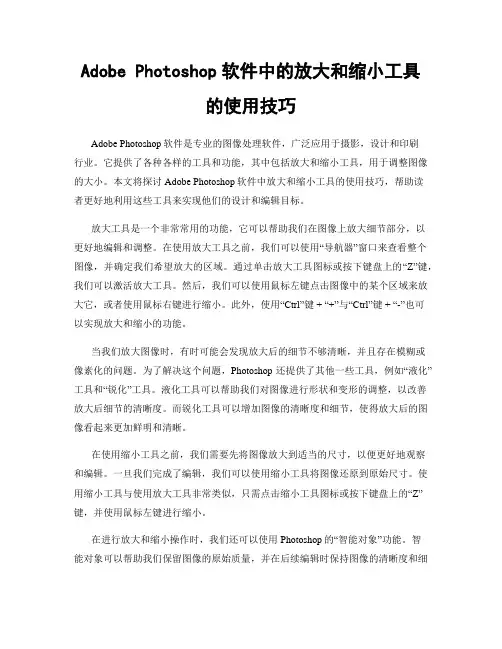
Adobe Photoshop软件中的放大和缩小工具的使用技巧Adobe Photoshop软件是专业的图像处理软件,广泛应用于摄影,设计和印刷行业。
它提供了各种各样的工具和功能,其中包括放大和缩小工具,用于调整图像的大小。
本文将探讨Adobe Photoshop软件中放大和缩小工具的使用技巧,帮助读者更好地利用这些工具来实现他们的设计和编辑目标。
放大工具是一个非常常用的功能,它可以帮助我们在图像上放大细节部分,以更好地编辑和调整。
在使用放大工具之前,我们可以使用“导航器”窗口来查看整个图像,并确定我们希望放大的区域。
通过单击放大工具图标或按下键盘上的“Z”键,我们可以激活放大工具。
然后,我们可以使用鼠标左键点击图像中的某个区域来放大它,或者使用鼠标右键进行缩小。
此外,使用“Ctrl”键+ “+”与“Ctrl”键+ “-”也可以实现放大和缩小的功能。
当我们放大图像时,有时可能会发现放大后的细节不够清晰,并且存在模糊或像素化的问题。
为了解决这个问题,Photoshop还提供了其他一些工具,例如“液化”工具和“锐化”工具。
液化工具可以帮助我们对图像进行形状和变形的调整,以改善放大后细节的清晰度。
而锐化工具可以增加图像的清晰度和细节,使得放大后的图像看起来更加鲜明和清晰。
在使用缩小工具之前,我们需要先将图像放大到适当的尺寸,以便更好地观察和编辑。
一旦我们完成了编辑,我们可以使用缩小工具将图像还原到原始尺寸。
使用缩小工具与使用放大工具非常类似,只需点击缩小工具图标或按下键盘上的“Z”键,并使用鼠标左键进行缩小。
在进行放大和缩小操作时,我们还可以使用Photoshop的“智能对象”功能。
智能对象可以帮助我们保留图像的原始质量,并在后续编辑时保持图像的清晰度和细节。
要将图像转换为智能对象,我们只需右键单击图层,并选择“转换为智能对象”选项。
除了放大和缩小工具,Photoshop还提供了其他一些与调整图像大小相关的功能。
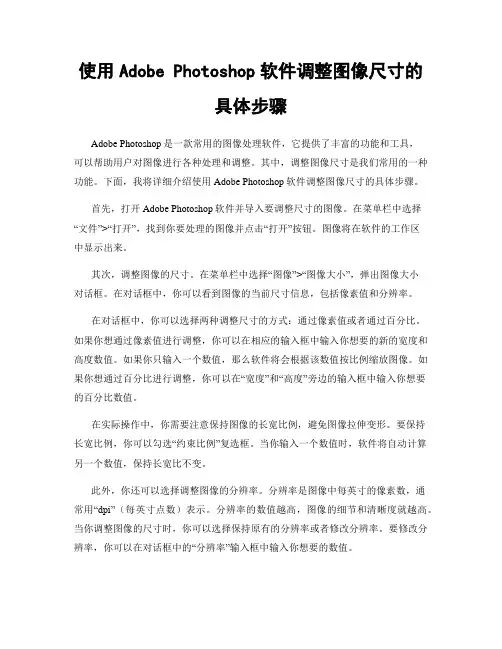
使用Adobe Photoshop软件调整图像尺寸的具体步骤Adobe Photoshop是一款常用的图像处理软件,它提供了丰富的功能和工具,可以帮助用户对图像进行各种处理和调整。
其中,调整图像尺寸是我们常用的一种功能。
下面,我将详细介绍使用Adobe Photoshop软件调整图像尺寸的具体步骤。
首先,打开Adobe Photoshop软件并导入要调整尺寸的图像。
在菜单栏中选择“文件”>“打开”,找到你要处理的图像并点击“打开”按钮。
图像将在软件的工作区中显示出来。
其次,调整图像的尺寸。
在菜单栏中选择“图像”>“图像大小”,弹出图像大小对话框。
在对话框中,你可以看到图像的当前尺寸信息,包括像素值和分辨率。
在对话框中,你可以选择两种调整尺寸的方式:通过像素值或者通过百分比。
如果你想通过像素值进行调整,你可以在相应的输入框中输入你想要的新的宽度和高度数值。
如果你只输入一个数值,那么软件将会根据该数值按比例缩放图像。
如果你想通过百分比进行调整,你可以在“宽度”和“高度”旁边的输入框中输入你想要的百分比数值。
在实际操作中,你需要注意保持图像的长宽比例,避免图像拉伸变形。
要保持长宽比例,你可以勾选“约束比例”复选框。
当你输入一个数值时,软件将自动计算另一个数值,保持长宽比不变。
此外,你还可以选择调整图像的分辨率。
分辨率是图像中每英寸的像素数,通常用“dpi”(每英寸点数)表示。
分辨率的数值越高,图像的细节和清晰度就越高。
当你调整图像的尺寸时,你可以选择保持原有的分辨率或者修改分辨率。
要修改分辨率,你可以在对话框中的“分辨率”输入框中输入你想要的数值。
最后,点击“确定”按钮,软件会根据你的设置应用尺寸调整到图像上。
在软件的工作区中,你会看到图像按照新的尺寸进行显示。
需要注意的是,调整尺寸会改变图像的像素数和文件大小。
当你将图像变大时,软件会增加像素数,从而使图像变得更加清晰。
然而,这也会增加文件的大小。
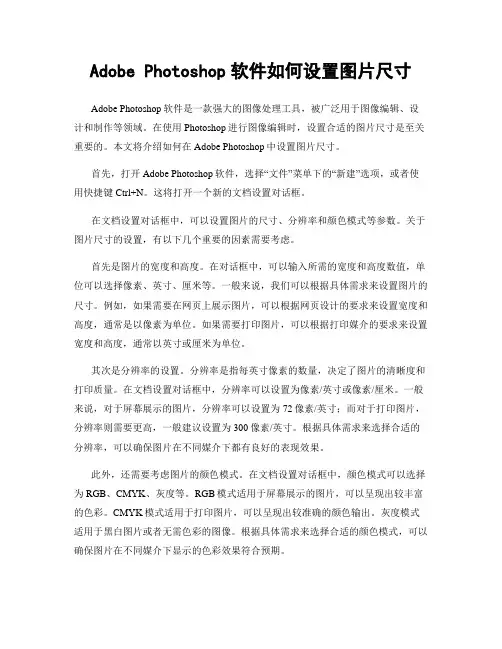
Adobe Photoshop软件如何设置图片尺寸Adobe Photoshop软件是一款强大的图像处理工具,被广泛用于图像编辑、设计和制作等领域。
在使用Photoshop进行图像编辑时,设置合适的图片尺寸是至关重要的。
本文将介绍如何在Adobe Photoshop中设置图片尺寸。
首先,打开Adobe Photoshop软件,选择“文件”菜单下的“新建”选项,或者使用快捷键Ctrl+N。
这将打开一个新的文档设置对话框。
在文档设置对话框中,可以设置图片的尺寸、分辨率和颜色模式等参数。
关于图片尺寸的设置,有以下几个重要的因素需要考虑。
首先是图片的宽度和高度。
在对话框中,可以输入所需的宽度和高度数值,单位可以选择像素、英寸、厘米等。
一般来说,我们可以根据具体需求来设置图片的尺寸。
例如,如果需要在网页上展示图片,可以根据网页设计的要求来设置宽度和高度,通常是以像素为单位。
如果需要打印图片,可以根据打印媒介的要求来设置宽度和高度,通常以英寸或厘米为单位。
其次是分辨率的设置。
分辨率是指每英寸像素的数量,决定了图片的清晰度和打印质量。
在文档设置对话框中,分辨率可以设置为像素/英寸或像素/厘米。
一般来说,对于屏幕展示的图片,分辨率可以设置为72像素/英寸;而对于打印图片,分辨率则需要更高,一般建议设置为300像素/英寸。
根据具体需求来选择合适的分辨率,可以确保图片在不同媒介下都有良好的表现效果。
此外,还需要考虑图片的颜色模式。
在文档设置对话框中,颜色模式可以选择为RGB、CMYK、灰度等。
RGB模式适用于屏幕展示的图片,可以呈现出较丰富的色彩。
CMYK模式适用于打印图片,可以呈现出较准确的颜色输出。
灰度模式适用于黑白图片或者无需色彩的图像。
根据具体需求来选择合适的颜色模式,可以确保图片在不同媒介下显示的色彩效果符合预期。
在设置完图片尺寸等参数后,点击“确定”按钮即可创建新的文档。
此时,可以根据实际需求进行后续的图像编辑、设计和制作等操作。
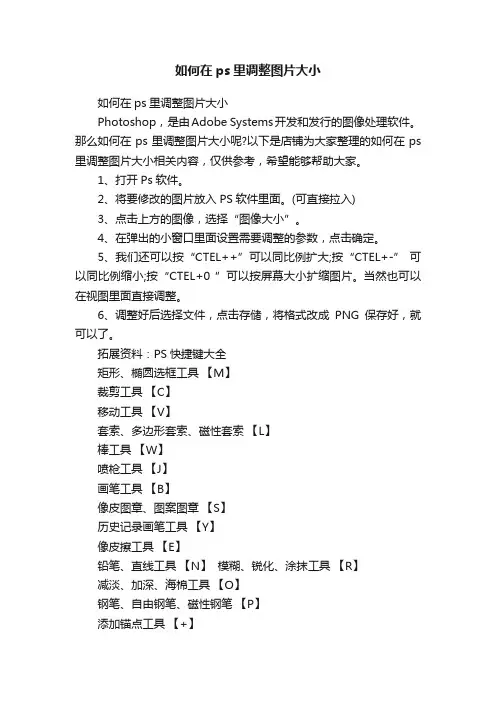
如何在ps里调整图片大小如何在ps里调整图片大小Photoshop,是由Adobe Systems开发和发行的图像处理软件。
那么如何在ps里调整图片大小呢?以下是店铺为大家整理的如何在ps 里调整图片大小相关内容,仅供参考,希望能够帮助大家。
1、打开Ps软件。
2、将要修改的图片放入PS软件里面。
(可直接拉入)3、点击上方的图像,选择“图像大小”。
4、在弹出的小窗口里面设置需要调整的参数,点击确定。
5、我们还可以按“CTEL++”可以同比例扩大;按“CTEL+-” 可以同比例缩小;按“CTEL+0 ”可以按屏幕大小扩缩图片。
当然也可以在视图里面直接调整。
6、调整好后选择文件,点击存储,将格式改成PNG保存好,就可以了。
拓展资料:PS快捷键大全矩形、椭圆选框工具【M】裁剪工具【C】移动工具【V】套索、多边形套索、磁性套索【L】棒工具【W】喷枪工具【J】画笔工具【B】像皮图章、图案图章【S】历史记录画笔工具【Y】像皮擦工具【E】铅笔、直线工具【N】模糊、锐化、涂抹工具【R】减淡、加深、海棉工具【O】钢笔、自由钢笔、磁性钢笔【P】添加锚点工具【+】删除锚点工具【-】直接选取工具【A】文字、文字蒙板、直排文字、直排文字蒙板【T】度量工具【U】直线渐变、径向渐变、对称渐变、角度渐变、菱形渐变【G】油漆桶工具【K】吸管、颜色取样器【I】抓手工具【H】缩放工具【Z】默认前景色和背景色【D】切换前景色和背景色【X】切换标准模式和快速蒙板模式【Q】标准屏幕模式、带有菜单栏的全屏模式、全屏模式【F】临时使用移动工具【Ctrl】临时使用吸色工具【Alt】临时使用抓手工具【空格】打开工具选项面板【Enter】快速输入工具选项(当前工具选项面板中至少有一个可调节数字) 【0】至【9】循环选择画笔【[】或【]】选择第一个画笔【Shift】+【[】选择最后一个画笔【Shift】+【]】建立新渐变(在”渐变编辑器”中) 【Ctrl】+【N】文件操作新建图形文件【Ctrl】+【N】用默认设置创建新文件【Ctrl】+【Alt】+【N】打开已有的图像【Ctrl】+【O】打开为... 【Ctrl】+【Alt】+【O】关闭当前图像【Ctrl】+【W】保存当前图像【Ctrl】+【S】另存为... 【Ctrl】+【Shift】+【S】存储副本【Ctrl】+【Alt】+【S】页面设置【Ctrl】+【Shift】+【P】打印【Ctrl】+【P】打开“预置”对话框【Ctrl】+【K】显示最后一次显示的“预置”对话框【Alt】+【Ctrl】+【K】设置“常规”选项(在预置对话框中) 【Ctrl】+【1】设置“存储文件”(在预置对话框中) 【Ctrl】+【2】设置“显示和光标”(在预置对话框中) 【Ctrl】+【3】设置“透明区域与色域”(在预置对话框中) 【Ctrl】+【4】设置“单位与标尺”(在预置对话框中) 【Ctrl】+【5】设置“参考线与网格”(在预置对话框中) 【Ctrl】+【6】设置“增效工具与暂存盘”(在预置对话框中) 【Ctrl】+【7】设置“内存与图像高速缓存”(在预置对话框中) 【Ctrl】+【8】编辑操作还原/重做前一步操作【Ctrl】+【Z】还原两步以上操作【Ctrl】+【Alt】+【Z】重做两步以上操作【Ctrl】+【Shift】+【Z】剪切选取的图像或路径【Ctrl】+【X】或【F2】拷贝选取的图像或路径【Ctrl】+【C】合并拷贝【Ctrl】+【Shift】+【C】将剪贴板的内容粘到当前图形中【Ctrl】+【V】或【F 4】将剪贴板的内容粘到选框中【Ctrl】+【Shift】+【V】自由变换【Ctrl】+【T】应用自由变换(在自由变换模式下) 【Enter】从中心或对称点开始变换 (在自由变换模式下) 【 Alt】限制(在自由变换模式下) 【Shift】扭曲(在自由变换模式下) 【Ctrl】取消变形(在自由变换模式下) 【Esc】自由变换复制的象素数据【Ctrl】+【Shift】 +【T】再次变换复制的象素数据并建立一个副本【Ctrl】+【Shift】+【Alt】+【T】删除选框中的图案或选取的路径【DEL】用背景色填充所选区域或整个图层【Ctrl】+【BackSpace】或【Ctrl】+【Del】用前景色填充所选区域或整个图层【Alt】+【BackSpace】或【Alt】+【Del】弹出“填充”对话框【Shift】+【BackSpace】从历史记录中填充【Alt】+【Ctrl】+【Backspace】图像调整调整色阶【Ctrl】+【L】自动调整色阶【Ctrl】+【Shift】+【L】打开曲线调整对话框【Ctrl】+【M】在所选通道的.曲线上添加新的点(‘曲线’对话框中) 在图象中【Ctrl】移动所选点(‘曲线’对话框中) 【↑】/【】/【←】/【→】以10点为增幅移动所选点以10点为增幅(‘曲线’对话框中) 【Shift】+【箭头】选择多个控制点(‘曲线’对话框中) 【Shift】加点按前移控制点(‘曲线’对话框中) 【Ctrl】+【Tab】后移控制点(‘曲线’对话框中) 【Ctrl】+【Shift】+【Tab】添加新的点(‘曲线’对话框中) 点按网格删除点(‘曲线’对话框中) 【Ctrl】加点按点取消选择所选通道上的所有点(‘曲线’对话框中) 【Ctrl】+【D】使曲线网格更精细或更粗糙(‘曲线’对话框中) 【Alt 】加点按网格选择彩色通道(‘曲线’对话框中) 【Ctrl】+【~】选择单色通道(‘曲线’对话框中) 【Ctrl】+【数字】打开“色彩平衡”对话框【Ctrl】+【B】打开“色相/饱和度”对话框【Ctrl】+【U】全图调整(在色相/饱和度”对话框中) 【Ctrl】+【~】只调整红色(在色相/饱和度”对话框中) 【Ctrl】+【 1】只调整黄色(在色相/饱和度”对话框中) 【Ctrl】+【2】只调整绿色(在色相/饱和度”对话框中) 【Ctrl】+【3】只调整青色(在色相/饱和度”对话框中) 【Ctrl】+【4】只调整蓝色(在色相/饱和度”对话框中) 【Ctrl】+【5】只调整洋红(在色相/饱和度”对话框中) 【Ctrl】+【6】去色【Ctrl】+【Shift】+【U】反相【Ctrl】+【I】图层操作从对话框新建一个图层【Ctrl】+【Shift】+【N】以默认选项建立一个新的图层【Ctrl】+【Alt】+【Shift】+【N】通过拷贝建立一个图层【Ctrl】+【J】通过剪切建立一个图层【Ctrl】+【Shift】+【J】与前一图层编组【Ctrl】+【G】取消编组【Ctrl】+【Shift】+【G】向下合并或合并联接图层【Ctrl】+【E】合并可见图层【Ctrl】+【Shift】+【E】盖印或盖印联接图层【Ctrl】+【Alt】+【E】盖印可见图层【Ctrl】+【Alt】+【Shift】+【E】将当前层下移一层【Ctrl】+【[】将当前层上移一层【Ctrl】+【]】将当前层移到最下面【Ctrl】+【Shift】+【[】将当前层移到最上面【Ctrl】+【Shift】+【]】激活下一个图层【Alt】+【[】激活上一个图层【Alt】+【]】激活底部图层【Shift】+【Alt】+【[】激活顶部图层【Shift】+【Alt】+【]】调整当前图层的透明度(当前工具为无数字参数的,如移动工具) 【0】至【9】保留当前图层的透明区域(开关) 【/】投影效果(在”效果”对话框中) 【Ctrl】+【1】内阴影效果(在”效果”对话框中) 【Ctrl】+【2】外发光效果(在”效果”对话框中) 【Ctrl】+【3】内发光效果(在”效果”对话框中) 【Ctrl】+【4】斜面和浮雕效果(在”效果”对话框中) 【Ctrl】+【5】应用当前所选效果并使参数可调(在”效果”对话框中) 【A 】图层混合模式循环选择混合模式【Alt】+【-】或【+】正常【Ctrl】+【Alt】+【N】阈值(位图模式)【Ctrl】+【Alt】+【L】溶解【Ctrl】+【Alt】+【I】背后【Ctrl】+【Alt】+【Q】清除【Ctrl】+【Alt】+【R】正片叠底【Ctrl】+【Alt】+【M】屏幕【Ctrl】+【Alt】+【S】【如何在ps里调整图片大小】。
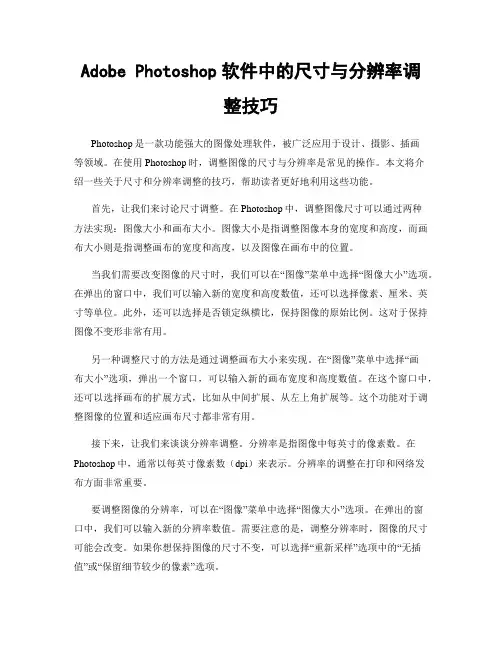
Adobe Photoshop软件中的尺寸与分辨率调整技巧Photoshop是一款功能强大的图像处理软件,被广泛应用于设计、摄影、插画等领域。
在使用Photoshop时,调整图像的尺寸与分辨率是常见的操作。
本文将介绍一些关于尺寸和分辨率调整的技巧,帮助读者更好地利用这些功能。
首先,让我们来讨论尺寸调整。
在Photoshop中,调整图像尺寸可以通过两种方法实现:图像大小和画布大小。
图像大小是指调整图像本身的宽度和高度,而画布大小则是指调整画布的宽度和高度,以及图像在画布中的位置。
当我们需要改变图像的尺寸时,我们可以在“图像”菜单中选择“图像大小”选项。
在弹出的窗口中,我们可以输入新的宽度和高度数值,还可以选择像素、厘米、英寸等单位。
此外,还可以选择是否锁定纵横比,保持图像的原始比例。
这对于保持图像不变形非常有用。
另一种调整尺寸的方法是通过调整画布大小来实现。
在“图像”菜单中选择“画布大小”选项,弹出一个窗口,可以输入新的画布宽度和高度数值。
在这个窗口中,还可以选择画布的扩展方式,比如从中间扩展、从左上角扩展等。
这个功能对于调整图像的位置和适应画布尺寸都非常有用。
接下来,让我们来谈谈分辨率调整。
分辨率是指图像中每英寸的像素数。
在Photoshop中,通常以每英寸像素数(dpi)来表示。
分辨率的调整在打印和网络发布方面非常重要。
要调整图像的分辨率,可以在“图像”菜单中选择“图像大小”选项。
在弹出的窗口中,我们可以输入新的分辨率数值。
需要注意的是,调整分辨率时,图像的尺寸可能会改变。
如果你想保持图像的尺寸不变,可以选择“重新采样”选项中的“无插值”或“保留细节较少的像素”选项。
在打印时,通常需要将图像的分辨率设置为300dpi或更高。
这样可以保证打印出的图像清晰度和色彩保真度。
而在网络发布时,分辨率可以适当降低,通常在72dpi到150dpi之间。
这样可以减小图像文件的大小,提高加载速度。
此外,还有一些与尺寸和分辨率调整相关的技巧值得注意。
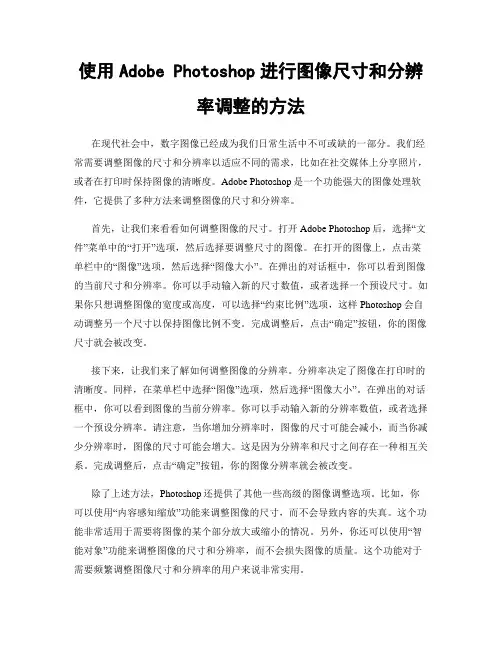
使用Adobe Photoshop进行图像尺寸和分辨率调整的方法在现代社会中,数字图像已经成为我们日常生活中不可或缺的一部分。
我们经常需要调整图像的尺寸和分辨率以适应不同的需求,比如在社交媒体上分享照片,或者在打印时保持图像的清晰度。
Adobe Photoshop是一个功能强大的图像处理软件,它提供了多种方法来调整图像的尺寸和分辨率。
首先,让我们来看看如何调整图像的尺寸。
打开Adobe Photoshop后,选择“文件”菜单中的“打开”选项,然后选择要调整尺寸的图像。
在打开的图像上,点击菜单栏中的“图像”选项,然后选择“图像大小”。
在弹出的对话框中,你可以看到图像的当前尺寸和分辨率。
你可以手动输入新的尺寸数值,或者选择一个预设尺寸。
如果你只想调整图像的宽度或高度,可以选择“约束比例”选项,这样Photoshop会自动调整另一个尺寸以保持图像比例不变。
完成调整后,点击“确定”按钮,你的图像尺寸就会被改变。
接下来,让我们来了解如何调整图像的分辨率。
分辨率决定了图像在打印时的清晰度。
同样,在菜单栏中选择“图像”选项,然后选择“图像大小”。
在弹出的对话框中,你可以看到图像的当前分辨率。
你可以手动输入新的分辨率数值,或者选择一个预设分辨率。
请注意,当你增加分辨率时,图像的尺寸可能会减小,而当你减少分辨率时,图像的尺寸可能会增大。
这是因为分辨率和尺寸之间存在一种相互关系。
完成调整后,点击“确定”按钮,你的图像分辨率就会被改变。
除了上述方法,Photoshop还提供了其他一些高级的图像调整选项。
比如,你可以使用“内容感知缩放”功能来调整图像的尺寸,而不会导致内容的失真。
这个功能非常适用于需要将图像的某个部分放大或缩小的情况。
另外,你还可以使用“智能对象”功能来调整图像的尺寸和分辨率,而不会损失图像的质量。
这个功能对于需要频繁调整图像尺寸和分辨率的用户来说非常实用。
总之,Adobe Photoshop是一个功能强大的图像处理软件,它提供了多种方法来调整图像的尺寸和分辨率。
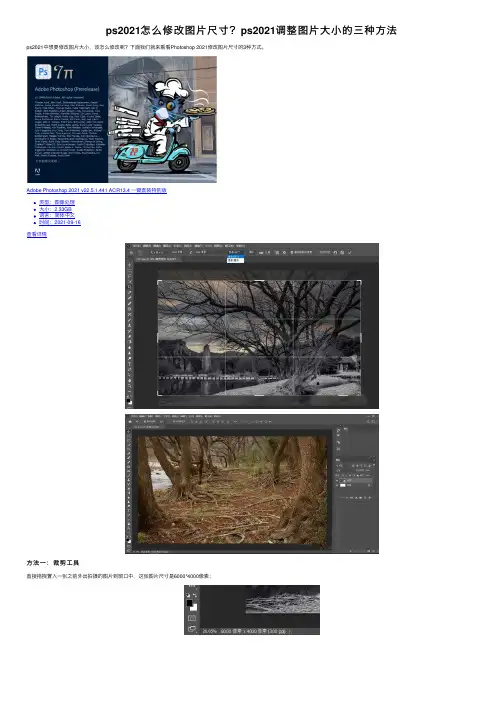
ps2021怎么修改图⽚尺⼨?ps2021调整图⽚⼤⼩的三种⽅法ps2021中想要修改图⽚⼤⼩,该怎么修改呢?下⾯我们就来看看Photoshop 2021修改图⽚尺⼨的3种⽅式。
Adobe Photoshop 2021 v22.5.1.441 ACR13.4 ⼀键直装特别版
类型:图像处理
⼤⼩:2.33GB
语⾔:简体中⽂
时间:2021-09-16
查看详情
⽅法⼀:裁剪⼯具
直接拖拽置⼊⼀张之前外出拍摄的图⽚到窗⼝中,这张图⽚尺⼨是6000*4000像素;
若我们想要修改成1920*1080的尺⼨⼤⼩,点击左边的裁剪⼯具(快捷键c键),在上⽅⼯具栏选项,选择宽⾼分辨率,在框中分别输⼊1920 ,1080,之后进⾏区域选择裁剪,裁剪好后按回车键enter进⾏确定即可;
⽅法⼆:调整画布
除了使⽤裁剪⼯具进⾏图⽚尺⼨修改外,可以点击图像菜单下的图像⼤⼩选项打开,勾选左边的相对⼤⼩链接进⾏等⽐例缩放,把宽度改为1920。
因为是等⽐例进⾏调整的缘故,此时的⾼度不是1080,是其他数值,没法确定1080,先确定退出;
点击图像菜单下的画布⼤⼩打开,把⾼度改为1080,即可实现1920*1080的尺⼨修改;
⽅法三:新建画布
我们也可以点击新建选项(快捷键ctrl+n键),把新建的⽂件宽⾼设置为1920*1080像素单位;
新建好⽂件之后,直接拖拽置⼊⼀张图⽚到窗⼝中,进⾏尺⼨调整匹配,也可以实现1920*1080的图⽚尺⼨修改,⽅便快捷。
以上就是ps2021调整图⽚⼤⼩的三种⽅法,希望⼤家喜欢,请继续关注。
Adobe Photoshop软件调整图像大小技巧在当今数字化时代,图像的处理是无法忽视的一项重要任务。
无论是在个人生活还是商业运营中,我们经常需要调整图像的大小来满足不同的需求。
与此同时,Adobe Photoshop作为最受欢迎的图像处理软件之一,提供了丰富而强大的工具来帮助我们完成各种图像大小调整任务。
本文将介绍一些常用的Adobe Photoshop调整图像大小的技巧,供读者参考和实践。
首先,我们来介绍一种简单而基础的方法——使用图像大小选项。
在Photoshop中打开要调整大小的图像后,点击菜单栏中的“图像”选项,在下拉菜单中选择“图像大小”。
弹出的“图像大小”对话框中,你可以看到图像的尺寸和分辨率信息。
在这里,你可以手动输入想要调整的宽度、高度或分辨率数值,然后点击确定,即可完成图像大小的调整。
这个方法简单直观,适用于一般的图像调整任务。
然而,有时候我们希望调整图像的大小,同时又保持图像的比例不变。
这时,可以使用Photoshop的内容感知缩放工具。
选择要调整大小的图像,点击菜单栏中的“编辑”选项,在下拉菜单中选择“内容感知缩放”。
然后,你可以看到选中的图像周围出现了可拖拽的蓝色边框。
通过拖动边框,你可以调整图像的大小。
与常规的调整大小相比,内容感知缩放工具可以智能地调整图像的内容,使其在保持比例的同时,避免了图像变形或重要细节的损失。
这个工具特别适用于调整照片中的人物或重要元素的大小,让图像看起来更加自然。
此外,有时候我们需要将一个图像的尺寸与另一个图像保持一致,以便在设计中使用。
在Photoshop中,使用对齐工具可以轻松实现这一目标。
首先,打开两个图像,其中一个是你想要调整的目标图像,另一个是作为参照的图像。
然后,选择目标图像上的“框选工具”,画出一个包围整个图像的矩形。
接下来,点击菜单栏中的“编辑”选项,在下拉菜单中选择“对齐”和“选择边界框”。
最后,点击菜单栏中的“编辑”选项,在下拉菜单中选择“自由变换”。
Photoshop中改变图像尺寸的方法在使用Photoshop进行图像处理和编辑过程中,经常需要改变图像的尺寸以适应特定的需求。
无论是调整尺寸以适应不同的屏幕分辨率,还是改变图像的比例以适应不同的媒体输出,Photoshop都提供了多种方法来完成这个任务。
本文将介绍几种常用的方法,帮助您快速且准确地改变图像的尺寸。
方法一:使用图像大小工具第一种方法是使用Photoshop中的“图像大小”工具。
有两种方式可以访问该工具:通过主菜单中的“图像”选项,或者使用快捷键“Ctrl+Alt+I”。
无论你选择哪种方式,都会打开一个对话框,显示当前图像的尺寸和分辨率。
在“图像大小”对话框中,您可以看到图像的当前尺寸和分辨率。
要改变图像的尺寸,首先确保“保持宽高比”按钮被选中。
然后,您可以输入新的尺寸数值,例如改变图像的宽度为800像素或高度为600像素。
另外,您可以选择使用不同的像素单位,如像素、厘米、英寸等,具体取决于您的需要。
在改变尺寸时,建议使用“双线性”或“双立方”算法,以获得更好的图像质量。
方法二:使用自由变换工具第二种方法是使用Photoshop中的“自由变换”工具。
您可以通过从主菜单中选择“编辑”>“自由变换”或使用快捷键“Ctrl+T”来访问该工具。
一旦您打开自由变换工具,您会在图像周围看到一系列控制点和边框。
通过拖拽控制点,您可以自由地调整图像的尺寸,使其适应您的需要。
当您完成调整后,按下回车键或点击“确认”按钮,即可应用并保存改变后的图像尺寸。
方法三:使用批处理功能第三种方法是使用Photoshop中的“图像处理”>“批处理”功能。
这个功能可以帮助您批量处理多个图像的尺寸,省去一个个处理的麻烦。
要使用批处理功能,首先选择要处理的多个图像,然后从主菜单中选择“图像处理”>“批处理”。
在打开的对话框中,选择要应用的动作,例如改变图像尺寸。
然后,选择要处理的文件夹,指定输出文件夹,最后点击“运行”按钮,即可批处理完成。
利用Adobe Photoshop软件进行图片尺寸调整和缩放的技巧使用 Adobe Photoshop 软件进行图片尺寸调整和缩放是摄影师、设计师和许多其他创意工作者经常遇到的任务之一。
图片尺寸调整和缩放可以帮助我们改变图片的大小,以适应不同的用途,如印刷品、网站和社交媒体等。
在进行图片尺寸调整和缩放之前,我们首先要确保备份原始图片,以免在操作过程中丢失或损坏。
然后,我们可以打开 Adobe Photoshop 软件,并导入我们想要调整尺寸和缩放的图片。
接下来,我们需要决定调整图片尺寸的具体需求。
在某些情况下,我们可能需要将图片缩小一些,以便在网页上加载速度更快或在社交媒体上更好地展示。
而在其他情况下,我们可能需要将图片放大到更大的尺寸,以在印刷品上呈现出更高的分辨率和更好的细节。
在 Photoshop 软件中,我们可以使用“图像大小”选项来调整图片的尺寸。
在菜单栏中点击“图像”,然后选择“图像大小”。
在弹出的对话框中,我们可以看到当前图片的尺寸以及像素单位下的宽度和高度。
在这里,我们可以手动输入新的尺寸数值,或者选择使用百分比来缩放图片。
如果我们只想按比例调整图片的尺寸,而不改变宽高比,可以确保链接图像尺寸的选项被勾选。
这样,只需要改变宽度或者高度的数值,软件会自动调整另一个维度的数值,以保持图像的宽高比。
另外,我们还可以选择图片调整的单位,如像素、厘米、英寸等。
根据用途的不同,我们可以根据需要调整图片的分辨率和打印输出质量。
在调整好尺寸后,按下“确定”按钮即可应用更改。
除了简单的尺寸调整,我们还可以使用 Photoshop 软件中的其他功能来进一步优化图片。
例如,可以使用“图像调整”选项来调整图片的亮度、对比度和色彩饱和度,以增强图像的表现力和视觉效果。
此外,我们还可以使用“滤镜”功能来应用不同的效果,如模糊、锐化、扭曲等,以使图片更加独特和吸引人。
这些功能可以帮助我们根据需求调整图片的效果,使其更好地适应所需的用途和风格。
ps图像大小调整PS图像大小调整概述在设计、平面设计或者摄影中,经常需要对图像进行大小调整。
这种调整可以通过改变图像的像素尺寸来实现,从而使其适应不同的环境和用途。
Adobe Photoshop(简称PS)是一个功能强大的图像编辑软件,提供了多种方法来调整图像的大小。
本文将介绍如何使用PS来进行图像大小调整的操作。
步骤以下是调整图像大小的步骤:1. 打开图像:首先,打开你需要调整大小的图像。
在PS中,你可以通过点击菜单栏的“文件”->“打开”来打开图像,或者使用快捷键Ctrl+O。
2. 选择图像的大小调整方法:在PS中,有多种方法可以调整图像的大小。
最常用的方法是通过改变图像的像素尺寸来调整大小。
你可以在菜单栏中点击“图像”->“图像大小”来打开图像大小调整的对话框。
3. 调整像素尺寸:在图像大小调整的对话框中,你可以看到图像的当前尺寸(以像素为单位)。
你可以手动输入新的像素数值来调整图像的大小,或者选择一个预设的尺寸。
你可以根据需要改变图像的宽度和高度,或者保持纵横比例,只改变其中一个尺寸。
4. 确认大小调整:当你调整完图像的尺寸后,点击“确定”按钮来应用这些调整。
PS将会根据你的设定来改变图像的大小,并且自动重新采样图像的像素。
5. 调整图像分辨率(可选):除了改变图像的像素尺寸外,你还可以调整图像的分辨率。
在图像大小调整的对话框中,你可以看到一个分辨率选项。
你可以手动输入新的分辨率数值,或者选择一个预设的分辨率。
注意,改变图像的分辨率不会改变图像的像素尺寸,只会改变图像在输出设备上的物理尺寸。
6. 保存图像:当你完成所有的大小调整后,你可以点击菜单栏的“文件”->“保存”来保存你的图像。
在保存之前,你可以选择合适的文件格式和存储路径。
你可以选择JPEG、PNG、GIF等格式,根据你的需要对图像进行优化和压缩。
常见问题和注意事项Q: 我调整了图像的尺寸,但图像的质量变差了,有什么解决办法吗?A: 当你调整图像的尺寸时,图像的像素会重新采样。
高效使用Adobe Photoshop批量更改图片尺寸的方法在如今的数字时代,图片已经成为我们日常生活中无法分离的一部分。
无论是社交媒体上的个人照片,还是商业广告中的产品展示图,图片都扮演着重要的角色。
然而,有时候我们需要批量更改多张图片的尺寸,这可能是为了适应不同的设备,或者为了方便在网页上加载。
在这种情况下,Adobe Photoshop就成为了一个强大的工具。
首先,我们需要打开Adobe Photoshop软件。
确保你已经正确安装了这个软件,并且你有许可证来使用它。
一旦打开了软件,我们可以开始批量更改图片尺寸的步骤。
步骤一:创建一个动作动作(Action)是一个可以重复使用的命令序列。
在这个命令序列中,我们可以指定图片的尺寸、分辨率等参数。
首先,我们需要在菜单栏中选择“窗口”> “动作”来打开动作面板。
接下来,点击动作面板右上角的面板选项图标,并选择“新建动作”。
在新建动作对话框中,输入一个合适的动作名称,并选择一个动作所属的动作集。
然后,点击“记录”按钮开始录制你的动作。
在这个过程中,所有的操作都将被记录下来,所以确保你只执行与更改图片尺寸有关的操作。
步骤二:更改图片尺寸在录制动作时,我们需要将一张图片的尺寸更改为我们想要的目标尺寸。
打开一张图片,并选择“图像”> “图像大小”来打开图像大小对话框。
在这里,你可以设置新的宽度和高度,以及分辨率。
确保保持宽高比例锁定,以防止图片变形。
完成设置后,点击“确定”按钮来更改图片的尺寸。
你会发现在动作面板中,一条新的命令被录制下来。
这个命令将在之后的批量处理中被自动执行。
步骤三:保存和关闭图片当图片尺寸改变后,我们可以将其保存到指定的文件夹。
选择“文件”> “存储为”来保存图片。
在保存对话框中,选择一个文件夹,并给图片命名。
不要忘记选择适当的文件格式和质量选项。
保存完成后,我们可以关闭这个图片,因为我们已经录制了更改尺寸的动作。
步骤四:批量处理现在我们已经记录了一个更改图片尺寸的动作,我们可以将其应用于一批图片。
如何使用Adobe Photoshop改变图片大小和分辨率随着数字相机和智能手机的普及,我们拍摄和处理图片的需求变得越来越频繁。
而在图像处理软件中,Adobe Photoshop是最知名和最强大的工具之一。
在本文中,我将向大家介绍如何使用Adobe Photoshop改变图片大小和分辨率。
首先,让我们探讨一下为什么需要改变图片大小和分辨率。
当我们拍摄照片或下载图像时,可能会遇到一些问题。
比如,图像可能太大而无法方便地共享和传输,或者我们想在社交媒体上分享照片,但不想暴露太多细节。
此时,改变图片大小和分辨率就可以派上用场。
要开始改变图片大小和分辨率,首先需要打开Adobe Photoshop软件。
在菜单栏中,选择“文件”选项,然后点击“打开”来导入你想要处理的图像。
一旦图像被加载到Photoshop中,接下来我们可以通过两种方法来改变图片的大小和分辨率。
首选,你可以使用“图像”菜单中的“图像大小”选项,或直接使用快捷键“Ctrl + Alt + I”打开图像大小对话框。
无论你选择哪种方式,你将会在一个新的对话框中看到图像的尺寸信息。
在这个对话框中,你可以看到图像的宽度(Width)和高度(Height)以像素为单位。
这些尺寸表示图像的实际大小。
如果你想改变图像的大小,你可以手动输入新的尺寸数值。
或者,你可以选择一个预设大小,比如缩小到50%或增大到200%。
当你改变图像大小时,注意保持长宽比例,以避免图像扭曲。
除了改变图像的大小,我们还可以调整图像的分辨率。
分辨率是指图像中每英寸包含的像素数量。
通常,分辨率以“dpi(每英寸点数)”的单位进行测量,较高的分辨率表示更多的像素。
如果你想在印刷品上使用图像,你可能需要较高的分辨率,以确保图像质量清晰锐利。
但是,如果你只是在网络上分享照片,较低的分辨率通常足够了。
在图像大小的对话框中,你会发现一个名为“分辨率(Resolution)”的选项。
在这里,你可以设置新的分辨率数值。
怎样用Adobe Photoshop改变图片大小
1.打开Adobe Photoshop软件。
2.鼠标左键双击空白处,打开浏览器,选择需要修改的图片。
3.打开需要修改的图片。
4.打开菜单栏里的“图象”——“图象大小”。
在上图的“像素大小”中输入需要的宽度和高度。
最好选中“约束比例”的选项,它可以保证图象始终保持正常的长宽比例。
文档大小中的宽度、高度、分辨率等一般不需改变。
大多数17寸显示器用户的显示设置为1024×768,15寸用户为800×600,所以你的图片宽度以不超过800像素最佳(通常,我们的BLOG里图片以宽度为480像素更适宜)。
确认后可以看到图片大小改变了。
但是,我们虽然将图片长、宽改得合适了,但图片大小却有622K,超过了我们的BLOG图片规定的大小300K。
这就需要我们进一步处理了。
5.打开菜单栏里的“文件”-“存储为”。
6.出现了一个存储为对话框。
输入一个文件名,再选择类型。
这里有很多文件类型,一般指定文件类型为JPG、GIF、PNG 等网页能显示的类型,我们这里推荐使用JPG格式。
7.接下来出现下面的画面:
鼠标拖动“小文件——大文件”的标尺,在下面可以看到预计的图片大小。
你要尽可能做到图片内容清晰而文件较小——你要寻找最佳折中点。
这样,我们的图片就合乎要求了。